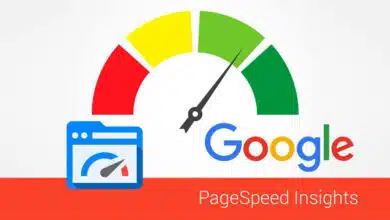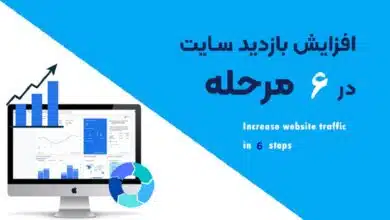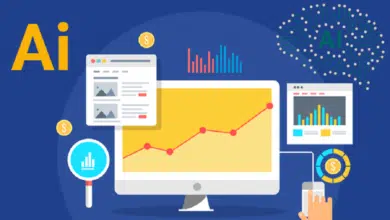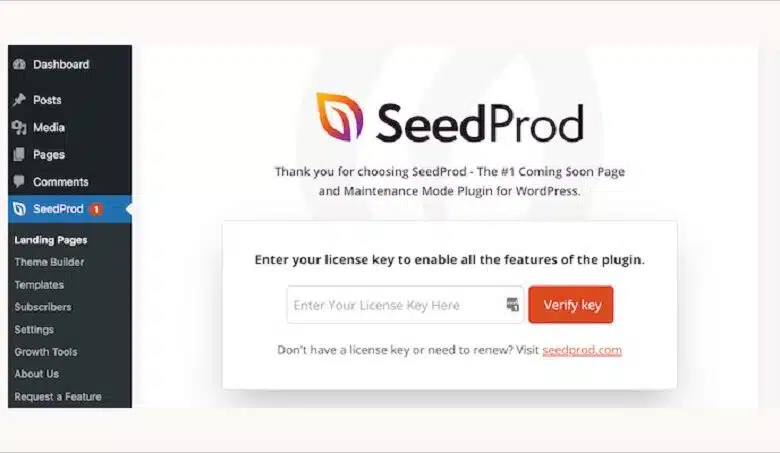
فونت سایت شما، نقش مهمی در شکل ظاهری و هویت برند شما ایفا میکند. فونتی که برای سایت خود انتخاب میکنید، میتواند خوانایی محتوای شما را بهبود ببخشد و سایت شما را مدرن و حرفهای جلوه دهد. در این مطلب، ما به ۵ شیوه مختلف به شما نشان میدهیم که چطور میتوانید فونت سایت وردپرس خود را تغییر دهید. در پایان این مطلب، یاد میگیرید که چطور بدون هیچ دانش کدنویسی یا بدون استفاده از هیچ افزونهای فونت سایت وردپرس خود را تغییر دهید. لطفا تا انتها با ما در ماهان سرور همراه بمانید.
آنچه در این مطلب خواهید خواند
تغییر فونت سایت در سفارشی ساز قالب وردپرس
حتما شما هم پس از خرید هاست وردپرس و راهاندازی اولیه سایت وردپرسی خود کنجکاو هستید که بدانید اولین روش تغییر فونت سایت وردپرس چیست؟ در اولین روش، از بخش سفارشی ساز قالب وردپرس برای تغییر فونت سایت استفاده میکنیم. در واقع، یکی از سادهترین راههای تغییر فونتها در قالب وردپرس انجام این کار از قسمت سفارشی ساز است. تغییر فونتها در قالب وردپرس از بخش سفارشی ساز، به شما اجازه میدهد ظاهر وبسایت خود را تغییر دهید و در همان لحظه یک پیشنمایش هم از آن مشاهده کنید.
برای این آموزش، ما از سرور مجازی برای میزبانی و همینطور قالب Astra استفاده میکنیم. با این حال، بسته به قالب وردپرسی که شما در سایت خود استفاده میکنید، ممکن است گزینهها متفاوت باشند. بسته به قالب خود، میتوانید یکی از گزینههای «فونت» یا «تایپوگرافی» را در سفارشی ساز قالب جستجو کنید.
به عنوان اولین قدم برای تغییر فونت سایت وردپرس میتوانید به بخش Appearance و سپس Customize مراجعه کنید که در تصویر زیر مشخص شده است.
با این کار وارد بخش سفارشی ساز قالب وردپرس خواهید شد.
به عنوان اولین قدم برای تغییر فونت سایت وردپرس میتوانید به بخش Appearance و سپس Customize مراجعه کنید که در تصویر زیر مشخص شده است.
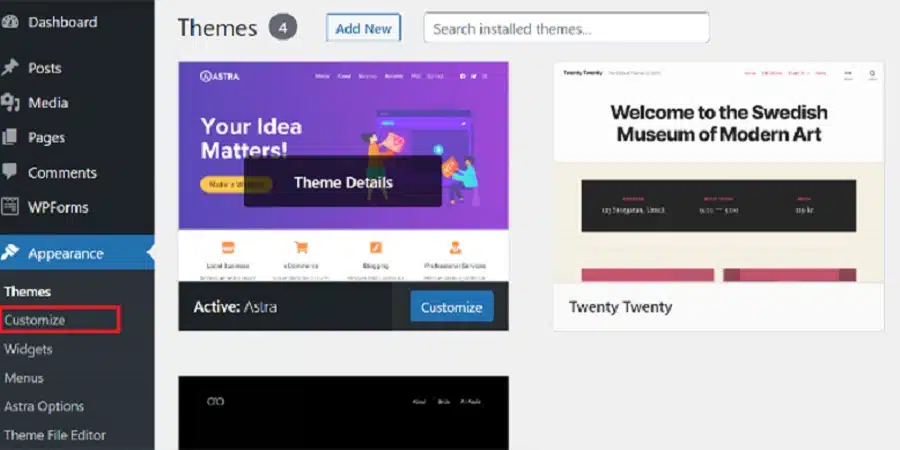
با این کار وارد بخش سفارشی ساز قالب وردپرس خواهید شد.
قالب Astra دارای بخشی تحت عنوان Global است که در آن یک سری گزینه برای تغییر استایلهای مختلف در سراسر سایت وجود دارد. برای تغییر فونت در کل وب سایت خود، میتوانید از منوی سمت چپ روی گزینه Global کلیک کنید.
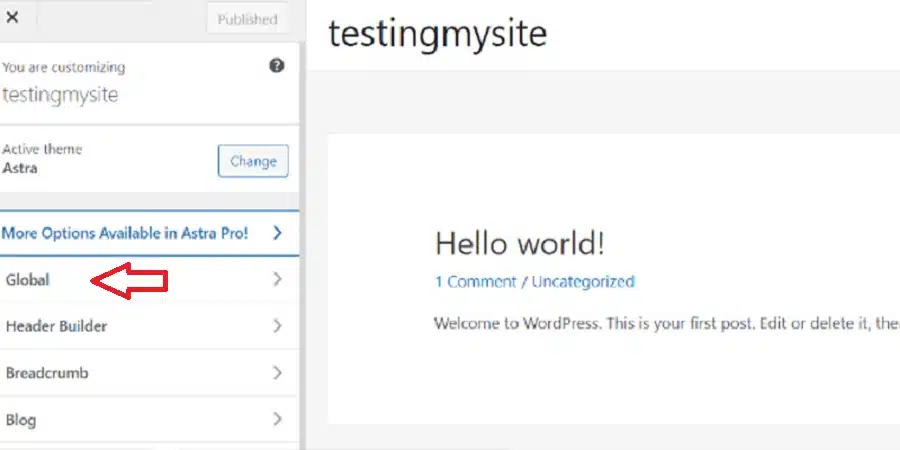
در صفحه بعدی، گزینههایی مانند تایپوگرافی، رنگها، و دکمهها را خواهید دید. از بین این موارد، باید روی گزینه Typography کلیک کنید.
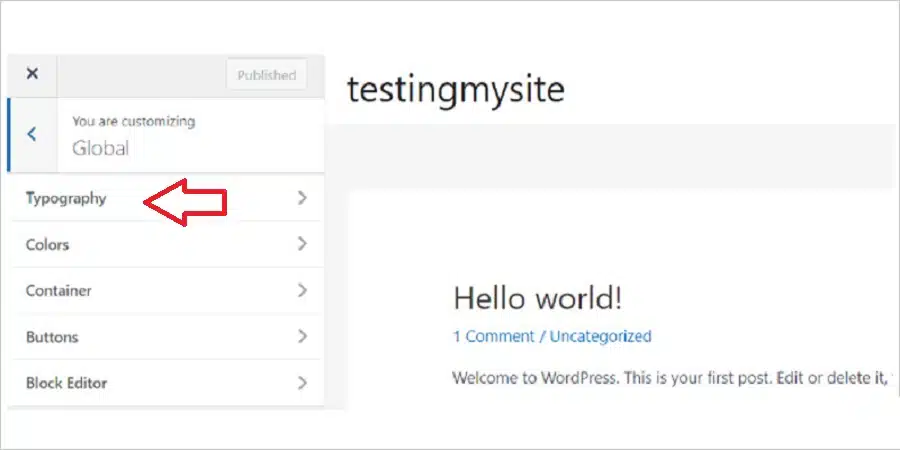
از اینجا میتوانید فونتهای مختلفی را در بخش پیشتنظیمات (Presets) انتخاب کنید. مواردی که در این قسمت وجود دارد، فونتهای پیشفرض قالب هستند. با انتخاب هر یک از آنها، فونت کل وب سایت شما تغییر خواهد کرد.
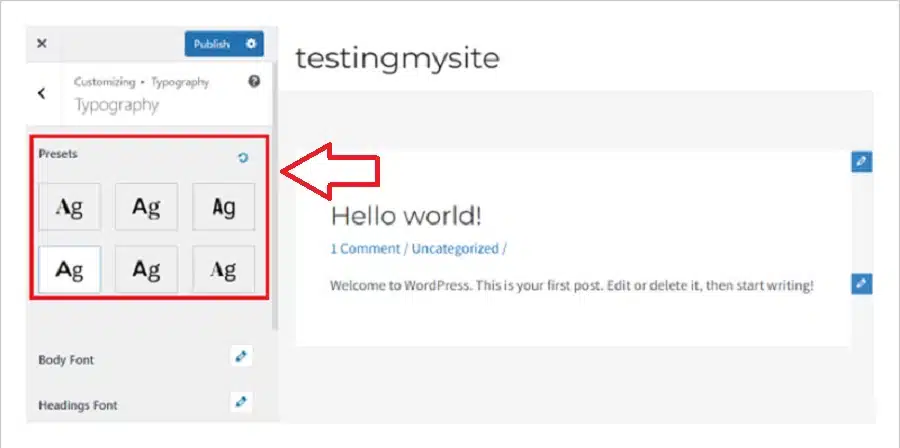
علاوه بر این، شما میتوانید برای بخشهای مختلف سایت خود فونتهای متفاوتی انتخاب کنید. به عنوان مثال، میتوانید انتخاب کنید که فونت مورد استفاده در تیترها با متن اصلی متفاوت باشد. حتی این قابلیت هم وجود دارد که برای هر یک از زیرتیترهای سایت خود فونت متفاوتی انتخاب کنید.
برای شروع انجام این کار، به سادگی میتوانید از منوی Font Family که در تصویر زیر هم مشخص شده، یک فونت متفاوت برای بخشهای مختلف سایت خود انتخاب کنید.
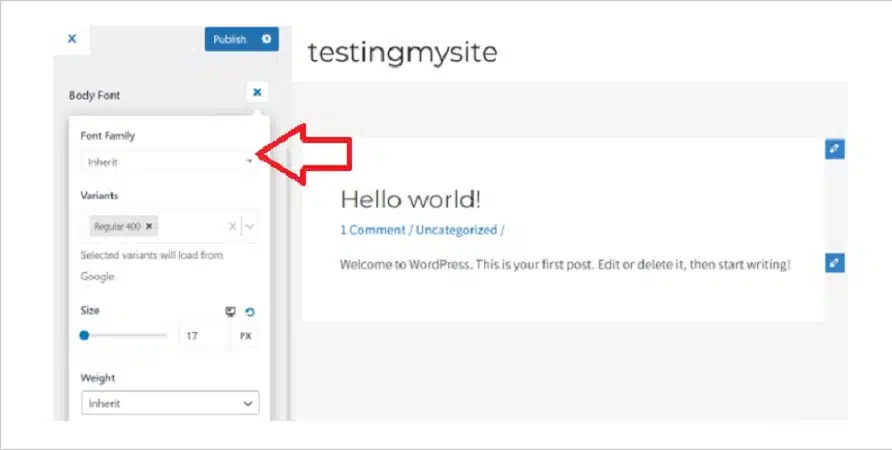
علاوه بر این، گزینههای دیگری هم برای تغییر اندازه فونت، وزن، نوع و موارد دیگر مرتبط با فونت وجود دارد. زمانی که کار شما برای تغییر فونتها در قالب وردپرس به اتمام رسید، فراموش نکنید که روی دکمه انتشار (Publish) کلیک کنید.
اکنون میتوانید یک بار دیگر سایت خود را رفرش کنید و فونت جدیدی که طبق دستورالعمل فوق انتخاب کردید را مشاهده کنید. به عنوان مثال، ما در سایت آزمایشی خود، فونت بدنه را به Roboto و فونت عنوان را به Helvetica تغییر دادیم.
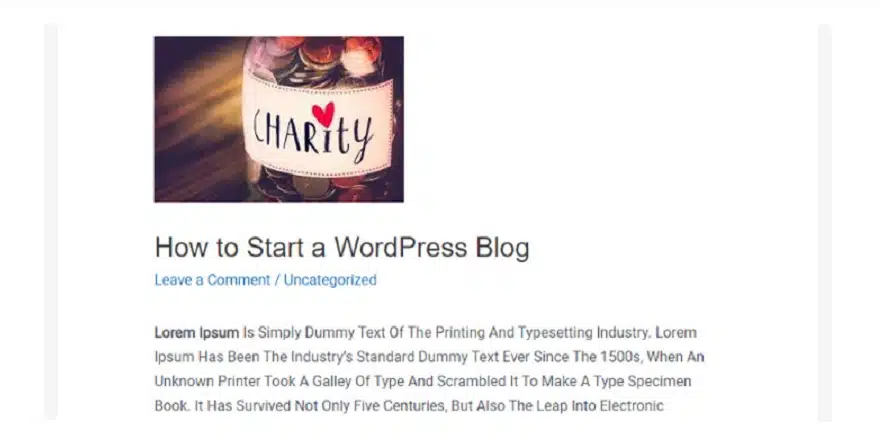
نکته حائز اهمیت، این است که همه قالبهای وردپرس ویژگیها و قابلیتهای سفارشی سازی که در قالب Astra وجود دارد را ارائه نمیکنند. اگر قالب مورد استفاده شما هم جزو این دسته است و گزینههایی که نام برده شد، در آن وجود ندارد، به خواندن این مطلب ادامه دهید تا از روشهای دیگری که برای تغییر فونت سایت آموزش میدهیم، استفاده کنید.
تغییر فونت سایت در ویرایشگر کامل سایت وردپرس
اگر از قالب بلوکی مانند Twenty Twenty-Two در سایت وردپرس خود استفاده میکنید، میتوانید فونت سایت خود را با استفاده از ویرایشگر کامل سایت (FSE) تغییر دهید.
ویرایشگر کامل سایت، به شما این امکان را میدهد که قالب وردپرس خود را با استفاده از بلوکها سفارشی کنید. یعنی درست مانند زمانی که پستها یا صفحات سایت خود را با استفاده از ویرایشگر محتوای وردپرس ویرایش میکنید. با این حال، FSE یا ویرایشگر کامل سایت، در حال حاضر در نسخه بتا قرار دارد و تنها تعداد کمی از قالبها از آن پشتیبانی میکنند.
در این آموزش، ما از قالب Twenty Twenty-Two استفاده میکنیم. برای شروع کار، میتوانید از پنل مدیریت وردپرس به بخش Appearance و سپس Editor مراجعه کنید.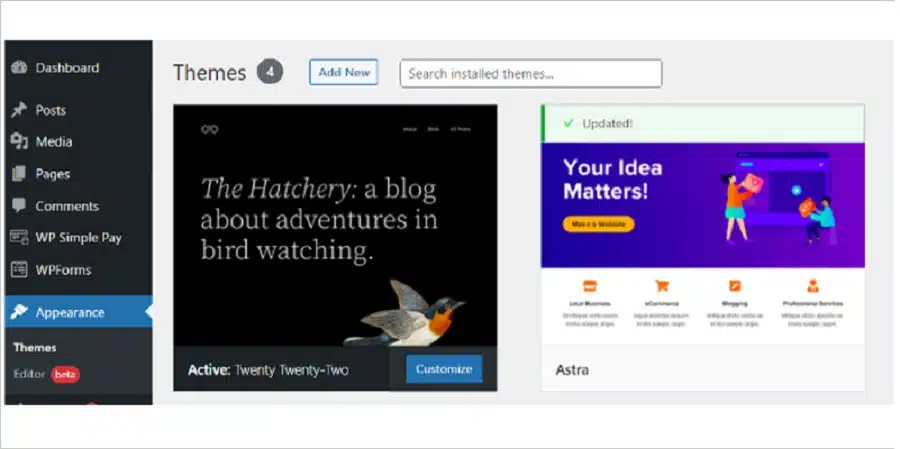
با این کار، ویرایشگر کامل سایت برای قالب وردپرس شما باز میشود. در مرحله بعد، میتوانید روی نماد Styles در گوشه سمت راست بالای تصویر کلیک کنید و سپس گزینه Typography که در تصویر زیر هم مشخص شده را انتخاب کنید.
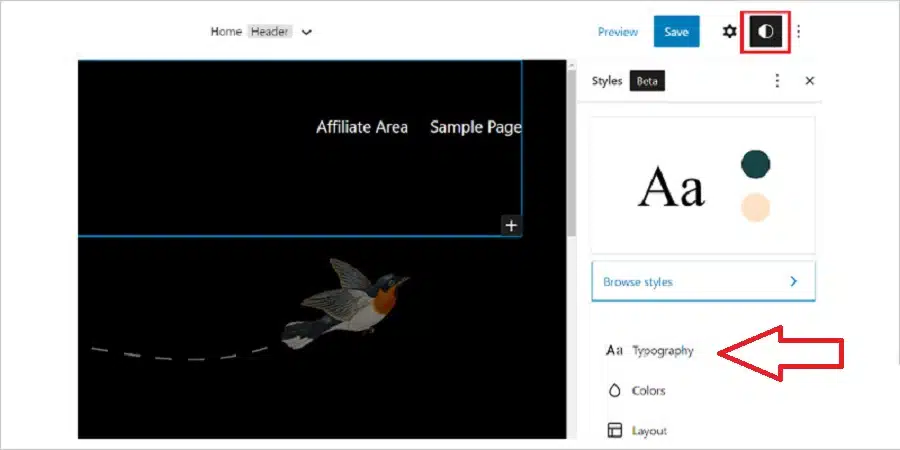
پس از آن، میتوانید بخشهایی مانند متن و پیوندها را انتخاب کنید تا تایپوگرافی و فونت آنها را تغییر دهید. همانطور که در تصویر زیر هم میتوانید مشاهده کنید، ما بخش Text را به عنوان یکی از بخشهای که میخواهیم فونت آن را تغییر دهیم انتخاب میکنیم و سپس روی منوی Font Family کلیک میکنیم تا فونت آن را انتخاب کنیم.
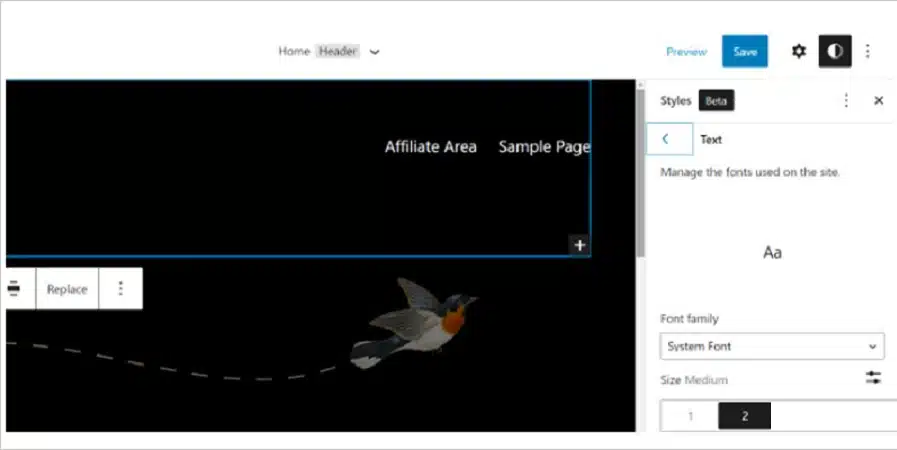
زمانی که کار شما برای تغییر فونتها در قالب وردپرس به اتمام رسید، فقط کافیست روی گزینه Save کلیک کنید.
تبریک میگوییم! شما با موفقیت فونت سایت خود را با استفاده از ویرایشگر کامل سایت تغییر دادید. همچنین، میتوانید فونتهای سفارشی را به سایت وردپرس خود اضافه کنید و سپس آنها را در ویرایشگر کامل سایت تغییر دهید.
تغییر فونت وبسایت با استفاده از افزونه وردپرس
یکی دیگر از روشهای تغییر فونت سایت استفاده از افزونههای وردپرس نظیر Easy Google Fonts است.Easy Google Fonts یک افزونه رایگان تایپوگرافی برای سایتهای وردپرس است که به شما امکان میدهد بیش از ۶۰۰ فونت گوگل و انواع فونتهای مختلف را به وب سایت خود اضافه کنید.
برای استفاده از افزونه Easy Google Fonts در ابتدا باید آن را نصب و فعال کنید.
پس از نصب و فعال سازی، صفحه خوش آمدگویی Easy Google Fonts را در داشبورد وردپرس خود خواهید دید. میتوانید صفحه را به سمت پایین اسکرول کنید و روی گزینه Go to Settings → Easy Google Fonts که در تصویر زیر هم مشخص شده، کلیک کنید.
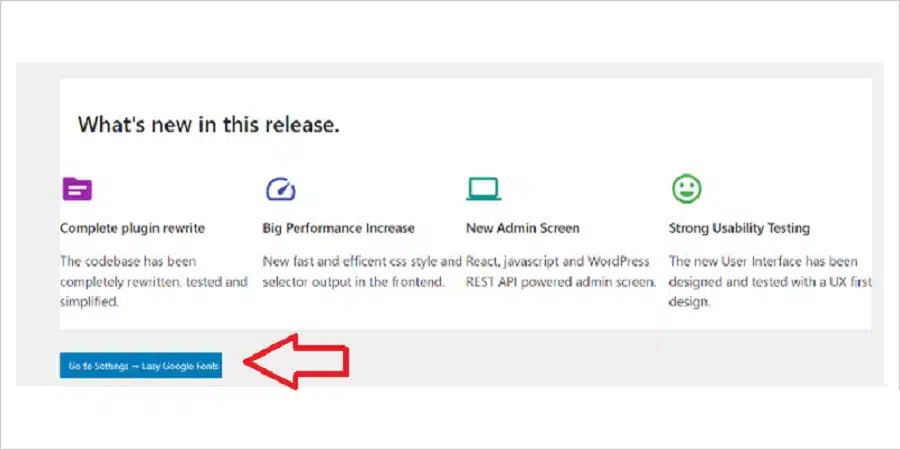
در صفحه بعد، تنظیمات مختلف افزونه را مشاهده خواهید کرد. در این بخش، روی گزینه Manage with Live Preview که در بالای صفحه قرار دارد، کلیک کنید.
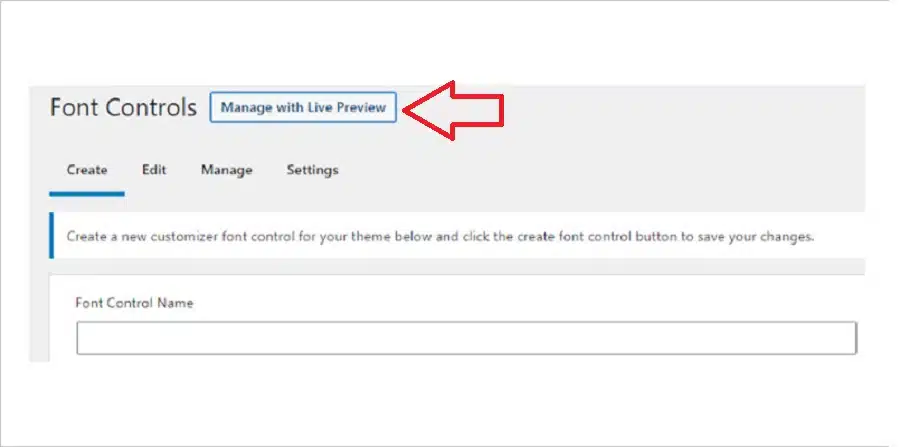
با انتخاب گزینه فوق، بخش شخصی سازی قالب وردپرس اجرا خواهد شد. شما باید به تب تایپوگرافی (Typography) مراجعه کنید.
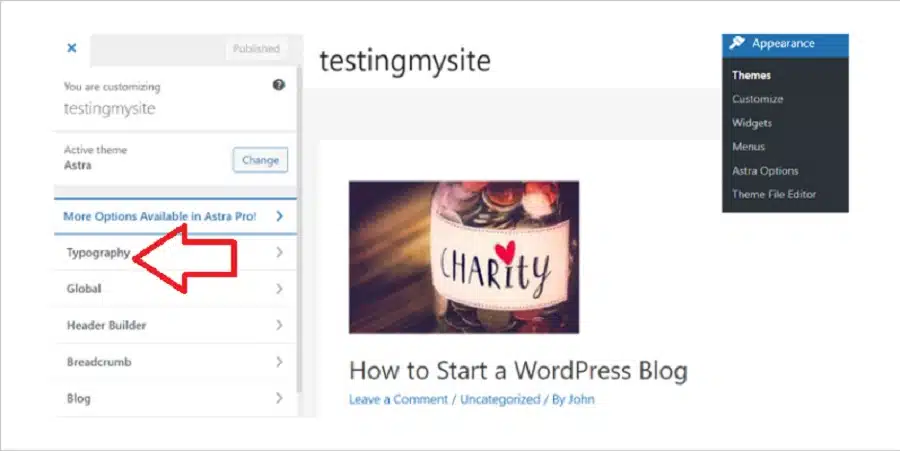
در صفحه بعد، گزینه تایپوگرافی پیشفرض (Default Typography) را مشاهده خواهید کرد. روی آن کلیک کنید.
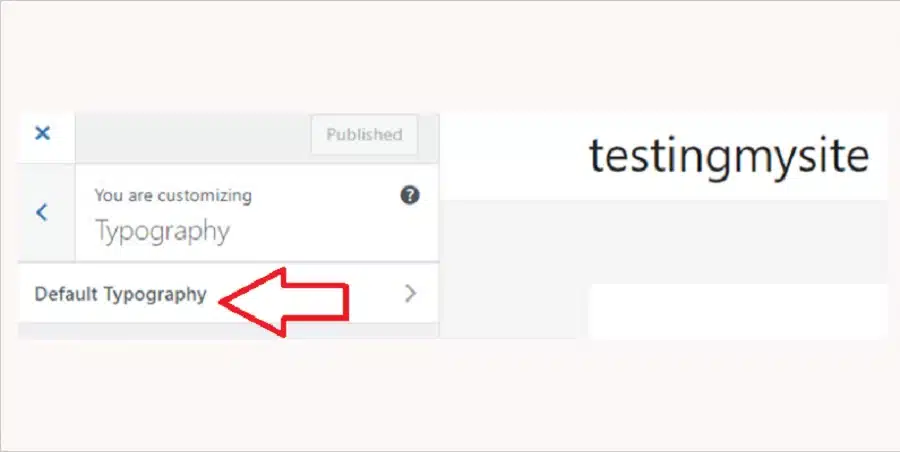
پس از آن، میتوانید فونت هر یک از بخشهای سایت خود که تمایل دارید را تغییر دهید.
به عنوان مثال، ما فونت هدینگ ۱ را تغییر میدهیم. برای این منظور، فقط کافیست روی کمانی که در کنار Heading 1 قرار دارد، کلیک کنید تا گزینههای موجود باز شوند. از اینجا، میتوانید روی منوی Font Family کلیک کنید و هر یک از فونتهایی که مد نظر دارید را انتخاب نمایید. با این کار تغییر فونتها در قالب وردپرس برای بخش مورد نظر اعمال خواهد شد.
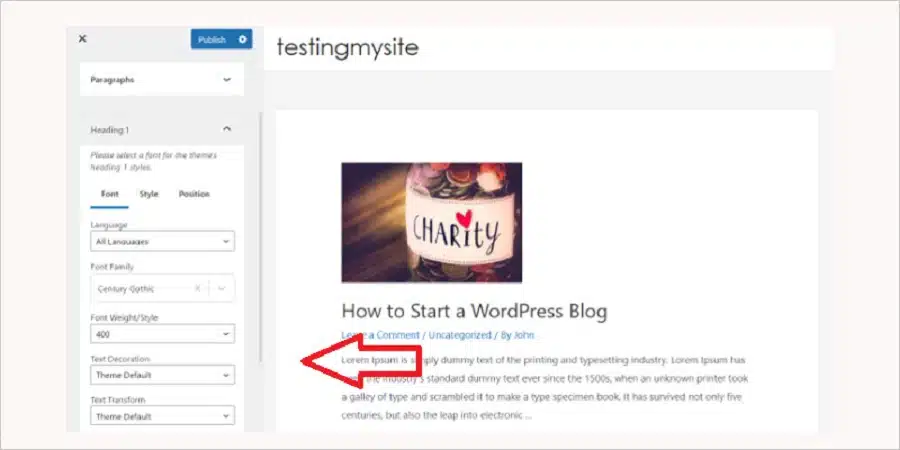
به همین ترتیب، شما میتوانید این کار را برای سایر بخشهای سایت وردپرس خود انجام دهید تا فونت آنها تغییر کند. در انتها، زمانی که تغییرات مد نظر خود را اعمال کردید، روی گزینه انتشار (Publish) کلیک کنید تا تغییرات ذخیره شوند.
تغییر فونت وبسایت با استفاده از صفحه ساز وردپرس
تعداد زیادی صفحه ساز قدرتمند برای وردپرس وجود دارد که به شما اجازه میدهند بدون نیاز به دانش کدنویسی، یک تم سفارشی سازی شده ایجاد کنید. شما میتوانید از این صفحه سازهای وردپرس برای تغییر فونت بخشهای مختلف سایت خود استفاده کنید. در ادامه، آموزش تغییر فونتها در قالب وردپرس با استفاده از صفحه ساز را به شما آموزش خواهیم داد.
در این آموزش، ما از SeedProd استفاده میکنیم که بهترین لندینگ پیج و صفحه ساز وردپرس است و کار کردن با آن هم بسیار ساده و راحت است و نیاز به تغییر حتی یک خط کد هم ندارد.
برای این منظور، ابتدا باید افزونه SeedProd را نصب و فعال کنید. پس از فعال سازی این افزونه، صفحه خوشآمدگویی SeedProd را مشاهده خواهید کرد. اکنون باید License key خود را وارد کرده و روی گزینه Verify key کلیک کنید. شما به راحتی میتوانید License Key خود را در قسمت حساب SeedProd خود پیدا کنید.
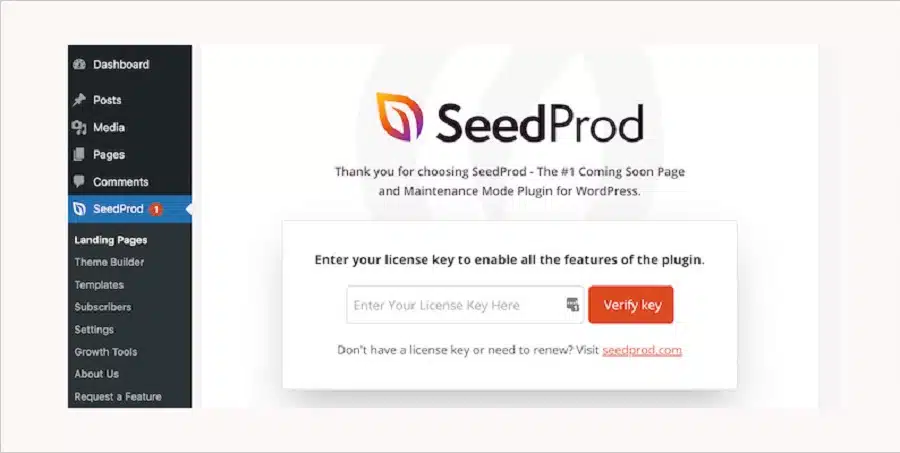
پس از آن، میتوانید از داشبورد وردپرس به بخش SeedProd و سپس Theme Builder مراجعه کنید. در مرحله بعد نیز، روی گزینه Themes که در تصویر زیر هم مشخص شده، کلیک کنید.
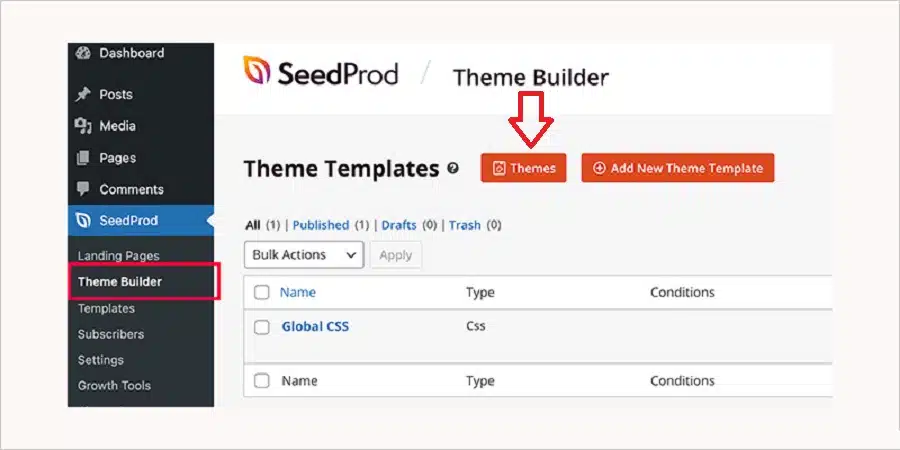
در اینجا، افزونه چندین تم را برای انتخاب به شما نشان میدهد. فقط کافیست که به راحتی نشانگر را روی تمی که مد نظر دارید ببرید و سپس روی آن کلیک کنید. ما از تم Starter برای این آموزش استفاده خواهیم کرد.
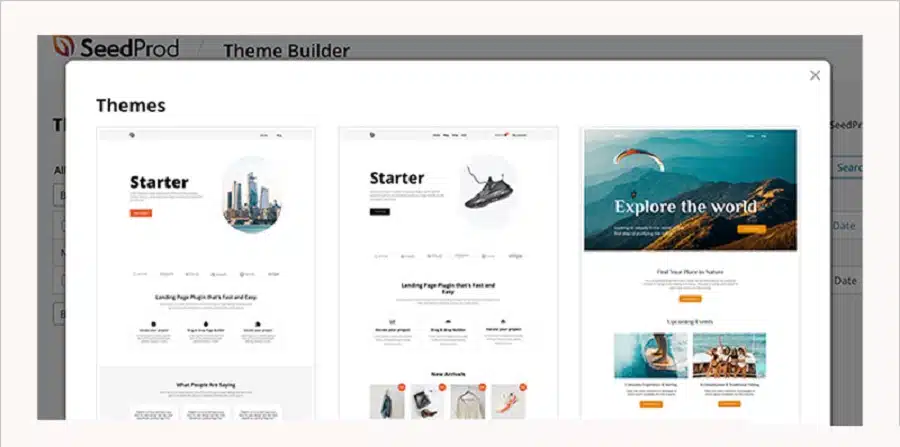
SeedProd اکنون قالبهای تم متفاوتی را شروع به تولید کردن میکند. شما میتوانید هر قالب را ویرایش کرده و تم وردپرس خود را سفارشی کنید. در اینجا حتی یک گزینه برای اضافه کردن دستی یک قالب تم نیز وجود دارد.
اکنون قصد داریم قالب تم صفحه اصلی را ویرایش کنیم و فونت بخشهای مختلف را تغییر دهیم. برای شروع، روی پیوند Edit Design در زیر صفحه اصلی کلیک کنید.
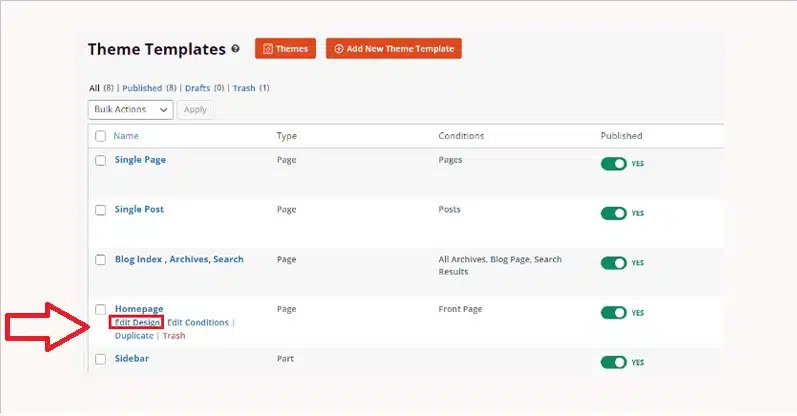
با کلیک روی این گزینه، تم ساز SeedProd اجرا خواهد شد. در سمت چپ تصویر، یک منو وجود دارد که از طریق آن میتوانید عناصر جدیدی را اضافه کنید و آنها را در هر نقطهای از الگو قرار دهید.
برای تغییر فونت هر یک از بخشهای تم، فقط کافیست که به راحتی آن را انتخاب کنید. سپس، همانطور که در تصویر زیر هم نمایش داده شده، باید وارد بخش Advanced در منوی سمت چپ تصویر شوید و روی گزینه Edit که در مقابل Typography وجود دارد، کلیک کنید.
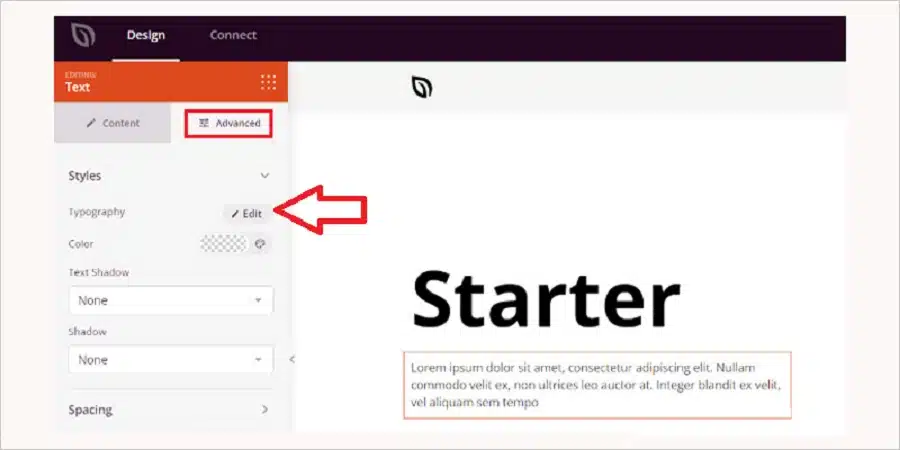
پس از آن، چندین گزینه برای ویرایش تایپوگرافی بخش انتخابی خود خواهید دید.
شما میتوانید روی منوی Font Family کلیک کنید و یک فونت برای متنهای بخش مورد نظر خود انتخاب کنید. همچنین گزینههایی برای انتخاب وزن قلم، تنظیم اندازه قلم، ارتفاع خط، فاصله حروف، تراز، حروف کوچک و غیره وجود دارد.
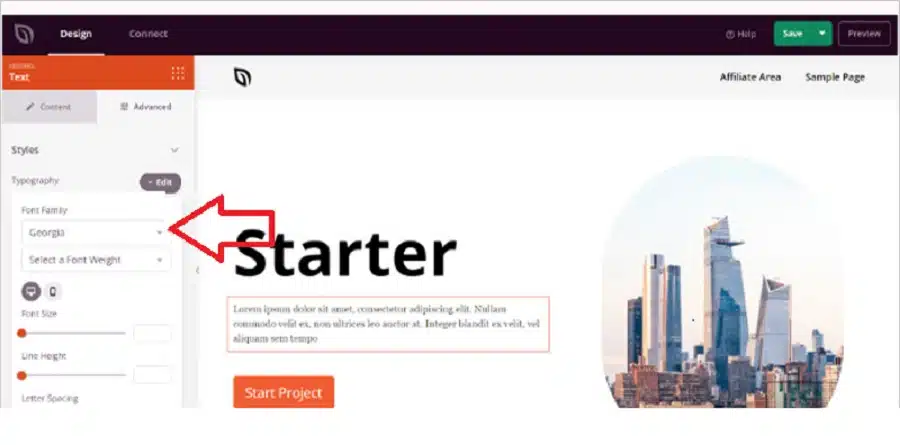
اکنون میتوانید مرحله قبل را مجددا تکرار کنید تا فونت سایر بخشهای مورد نظرتان در سایت خود را نیز تغییر دهید. این یکی از بهترین روشهای تغییر فونتها در قالب وردپرس است.
در نهایت، زمانی که همه تغییرات مد نظر خود را اعمال کردید، روی گزینه Save که در بالای صفحه قرار دارد، کلیک کنید.
برای اعمال تم و فونتهای شخصی سازی شده، وارد بخش SeedProd و سپس Theme Builder شوید و سوییچی که در کنار گزینه Enable SeedProd Theme وجود دارد را روی Yes قرار دهید.
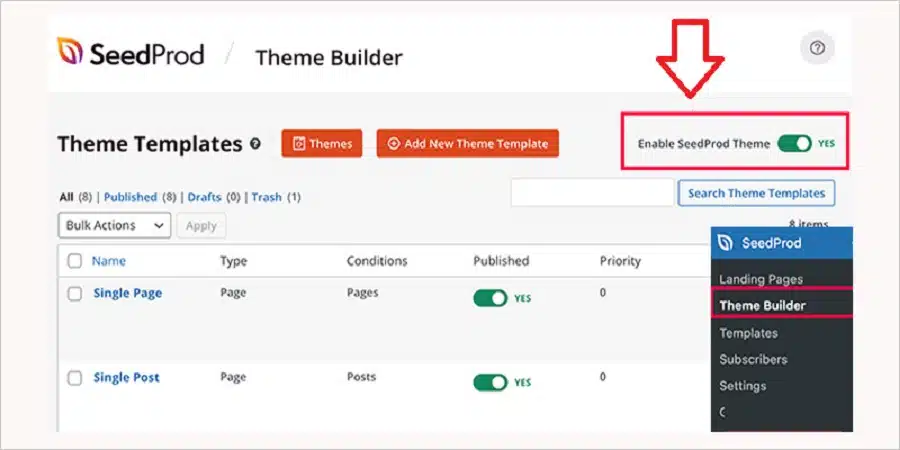
تغییر فونت وبسایت در ویرایشگر محتوای وردپرس
با استفاده از ویرایشگر محتوا، میتوانید نحوه نمایش فونتها در پستها و صفحات خاص وبلاگ سایت خود را تغییر دهید. ویژگی منفی این روش، این است که فونت جدید را فقط برای آن پست یا صفحه خاص اعمال میکند. بدین معنی که شما باید این مرحله را به صورت دستی برای همه پستهای دیگری که میخواهید فونت آنها را تغییر دهید، تکرار کنید.
این روش، میتواند برای سفارشی سازی یکسری از پستهای خاص وب سایت شما مفید و کاربردی باشد. اما اگر به دنبال تغییر فونت وردپرس در سراسر سایت خود هستید، باید از سایر روشهایی که در این مطلب آموزش دادیم، استفاده کنید.
در هر حال، برای تغییر فونت سایت با استفاده از ویرایشگر محتوای وردپرس، باید به سادگی یک پست را ویرایش کنید یا یک پست جدید اضافه کنید. زمانی که در ویرایشگر محتوای وردپرس قرار دارید، فقط کافیست متنی که میخواهید فونت آن را تغییر دهید، انتخاب کنید. سپس در پنل تنظیمات سمت راست تصویر، به بخش Typography بروید. سپس روی ۳ نقطه جلوی تایپوگرافی کلیک کنید و از گزینههایی که نمایش داده میشوند، گزینه Appearance را انتخاب کنید.
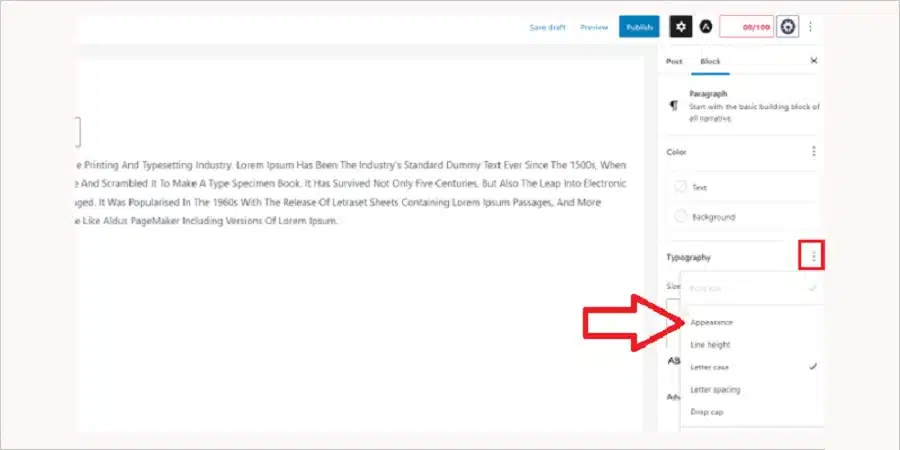
پس از انجام این کار، تنظیمات Appearance در قسمت تایپوگرافی قابل مشاهده خواهد بود. در اینجا، باید روی منوی زیر Appearance کلیک کنید و یکی از استایلهای موجود برای فونت بخش مورد نظر را انتخاب کنید. به عنوان مثال، میتوانید فونت را به حالت پررنگ، نازک، مورب، سیاه، کج پررنگ و یکسری از حالتهای دیگر در بیاورید.

زمانی که تغییرات مورد نظر خود را اعمال کردید، فراموش نکنید که صفحه را آپدیت و یا منتشر کنید.